iMovieはiPhoneやMacなどで使える完全無料の動画編集ソフトであり、動画編集未経験者でも簡単に動画を作れます。
ただ、どのようにして縦動画を作れば良いのかわからない方もいるのではないでしょうか。
そこで今回は、iMovieで縦動画を作る際のメリットや作り方などを解説します。
iMovieで縦動画を作りたいと考えている方は、最後まで読んでみてください。
そもそも縦動画を作る魅力とは?
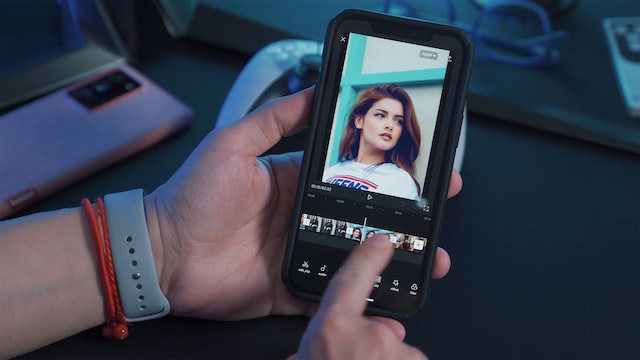
そもそも縦動画を作る魅力としては、以下の3つが挙げられます。
- スマホで見てもらいやすい
- 最後まで視聴されやすい
- SNSで拡散されやすい
それぞれどのような魅力なのか、1つずつ見ていきましょう。
魅力1.スマホで見てもらいやすい
1つ目の魅力は、スマホで見てもらいやすいことです。
これまでの動画をスマホで見る場合、わざわざ横にスマホを向けなければなりません。
縦向きでも動画を視聴できますが、再生画面が小さくなるため、人によっては見にくいと思うでしょう。
しかし、縦動画の場合はスマホを横にする必要がありません。
縦向きの状態で視聴できることから、これまでよりも気軽に視聴することが可能です。
魅力2.最後まで視聴されやすい
2つ目の魅力は、最後まで視聴されやすいことです。
実際にアメリカのマガジンであるUSA TODAYでは、縦型動画が横型動画に比べると完全視聴率が9倍以上にもなると紹介しています。
また、現在では多くの人がスマートフォンを持っていることもある上に、上記で挙げたように縦動画はスマホで視聴しやすい形であるということも、視聴されやすい要因といえるでしょう。
魅力3.SNSで拡散されやすい
3つ目の魅力は、SNSで拡散されやすいことです。
YouTubeショートはもちろん、若者に人気のSNSであるInstagramやTikTokは縦動画が基本です。
そのことから、縦動画でネット上に公開することで、多くのSNSで話題となる可能性があります。
また、縦動画は今人気が高く、縦動画で人気になった方も数多くいます。
そのため、「自分の知名度を高めたい!」や「自社の商品を有名なものにしたい!」と考えている方にも、縦動画はおすすめの存在です。
iMovieで縦動画を作る際のメリット

縦動画を作れる動画編集ソフトは、Premiere ProやFilmora、Final Cut Proなどさまざまあります。
その中でもiMovieを使うメリットとは何なのでしょうか。簡単にまとめると、次の4つが挙げられます。
- 初心者でも使いやすい
- 完全無料
- 標準搭載されている
- そのままYouTubeに投稿できる
それぞれどのようなメリットなのか、1つずつ見ていきましょう。
メリットを知ることで、すぐにでも縦動画を作りたくなるかもしれません。
メリット1.初心者でも使いやすい
1つ目のメリットは、初心者でも使いやすいことです。
iMovieは直感的に操作できるため、初心者でも簡単に動画を作れます。
そのため、未経験者でも扱える動画編集ソフトを探している方におすすめです。
実際に動画編集者の中には、iMovieから編集を始めた方もいるのではないでしょうか。
ただし、iMovieはApple製品しか利用できません。
AndroidやWindowsでは利用できないため、注意しましょう。
メリット2.完全無料
2つ目のメリットは、完全無料で利用できることです。
動画編集アプリやソフトの場合、出力時にウォーターマークが追加されていたり、すべての機能を利用できなかったりなどの欠点が挙げられます。
そのため、快適に利用できる無料の動画編集ソフトを見つけられずに悩んでいる方もいるかもしれません。
もしそうであるならば、iMovieがおすすめです。
iMovieは完全無料で利用できる動画編集ソフトであり、ウォーターマークが追加されたり、機能に制限があったりといったことはありません。
メリット3.標準搭載されている
3つ目のメリットは、標準搭載されていることです。
通常の動画編集ソフトやアプリの場合、ソフトの公式サイトやアプリストアからインストールする必要があります。
ただ、PCやスマホのストレージがほとんど埋まっていると、インストールできないかもしれません。
iMovieの場合は、標準搭載されていることからわざわざインストールする必要はありません。
また、標準搭載されているからこそ、ストレージのこともそこまで心配する必要は無いでしょう。
メリット4.そのままYouTubeに投稿できる
4つ目のメリットは、そのままYouTubeに投稿できることです。
縦動画を作りたい方の中には、YouTubeに作った動画を投稿したいと考えている方もいるでしょう。
iMovieの場合、作った動画をそのままYouTubeへ投稿できます。
作った動画をすぐに投稿できるからこそ、スムーズに縦動画を投稿したいと考えている方にもおすすめです。
iMovieで縦動画を作る方法

iMovieでは縦動画を作れますが、iPhoneとMacでは方法が異なります。
ここでは、それぞれの方法を紹介しているため、自分が使いやすいという方法で作ってみましょう。
iPhoneを使って縦動画を作る方法
iPhoneの場合は、アプリを起動して「プロジェクトを作成」をタップし、「ムービー」を選びます。
次に素材を選んで「ムービーを作成」を選択します。
その後、素材を編集したら「完了」をタップして共有ボタンを選んで保存すればOKです。
また、YouTubeに投稿したい場合は「YouTube」を選びましょう。
Macを使って縦動画を作る方法
Macの場合、まず「iMovie」を起動して「新規作成」をクリックして「ムービー」を選びます。
次に縦向きの動画をタイムラインへ追加すれば、自動で縦動画に対応して編集できるようになります。
エフェクトやBGMなどを追加したら、共有ボタンをクリックして「ファイルを書き出す」を選べば完成です。
YouTubeに投稿したい場合は、共有ボタンをクリックして「YouTubeもしくはFacebook」を選ぶことでYouTubeに投稿できます。
縦動画を作る際のコツ

縦動画を作る際には、6つのポイントがあります。
- 尺を短めにする
- 冒頭をインパクトのある演出にする
- ターゲットを明確にする
- 向いているジャンルで縦動画を作る
- YouTube以外のプラットフォームにも投稿する
- トレンドを取り入れる
ポイントを覚えておくことで多くの人に見てもらいやすい動画を作れるようになるため、この機会に覚えておきましょう。
1.尺を短めにする
縦動画は基本的に短めの尺にしましょう。
理由として現在ショートムービーが注目を集めているためです。
また、尺が短いと気軽に最後まで視聴してもらえるため、そういった意味でも短時間にするのがおすすめです。
2.冒頭をインパクトのある演出にする
縦動画は数多くあるため、冒頭でユーザーに面白さを伝えないと他の動画に切り替えられてしまう恐れがあります。
そのため、できる限り冒頭はインパクトのある演出にしましょう。
そうすることで、ユーザーが興味を持って動画を見てもらいやすくなります。
冒頭のインパクトとしては、激しいエフェクトを追加したり、強烈なメッセージを表示させたりなどが挙げられます。
もしイメージができないのであれば、他の縦動画を見て参考にしてみるのがおすすめです。
3.ターゲットを明確にする
動画を作る際、誰に見てもらいたいのかターゲットを明確にすることが大切です。
ターゲットが明確だと、ユーザーに伝えたいメッセージや思いもハッキリして、縦動画の内容を理解してもらいやすくなるでしょう。
4.向いているジャンルで縦動画を作る
縦動画には向いているジャンルというものがあります。
上記で紹介した短い尺の動画も縦動画に向いていますが、それ以外に女性がターゲットの動画やユーザー参加型の動画も縦動画に向いています。
例えばユーザー参加型の動画の場合、縦型にすることでユーザー自身が撮影しているような臨場感を与えることが可能です。
5.YouTube以外のプラットフォームにも投稿する
縦動画を作るのであれば、YouTubeに以外のプラットフォームにも投稿しましょう。
さまざまなSNSに投稿することで、幅広くユーザーに届けられます。
ただ、プラットフォームによってメインの利用ユーザー層が異なるため、そこまで踏まえた上でどこに投稿するか考えましょう。
例えば女性向けの縦動画の場合、女性ユーザーの多いInstagramがおすすめです。
また、若者層がターゲットの場合はTikTokが向いています。
6.トレンドを取り入れる
縦動画を作る際には、トレンドを取り入れるのがおすすめです。
トレンドを取り入れることで注目を集めやすくなり、多くの人に見てもらいやすくなります。
そのため、動画を作る前に何がトレンドなのか調べてみると良いでしょう。
ハイクオリティな縦動画を作るスキルを身につける方法とは?

もしハイクオリティな縦動画を作りたいのであれば、Chapter Twoでスキルを身につけるのがおすすめです。
Chapter Twoでは、プロの動画クリエイターを目指すためのさまざまなスキルや知識を学べます。
営業に関することも学べることから、フリーランスとして自立したクリエイターにあこがれている方にも向いています。
詳しくは、以下のリンクをクリックしてみてください。
iMovieならスマホでもPCでも縦動画を作れる!

今回は、iMovieで縦動画を作る際のメリットや作り方などを解説しました。
iMovieは誰でも簡単に縦動画を作ることが可能であり、iPhoneでも作れます。
そのため、これから作ろうを考えている方は、今回紹介した作る際のポイントを踏まえた上で、iMovieを使って理想の縦動画を作ってみてはいかがでしょうか。





